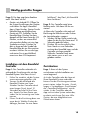gb was
here
Installationsanleitung
Raumfeld Base
Ein ausführliches Benutzerhandbuch finden Sie online unter
http://manual.raumfeld.com

2

3
Inhalt
Allgemeine Hinweise ........................... 4
Übersicht ............................................. 5
Systemvoraussetzungen ....................... 6
Anschlüsse und Bedienelemente ........... 7
Betriebszustände .................................8
Anschluss ............................................ 9
Inbetriebnahme ................................. 10
Musiksammlung einbinden ................ 13
Häufig gestellte Fragen ...................... 14
Sicherheitshinweise ............................ 18
Reinigung und Pflege ......................... 20
Umweltschutz .................................... 21
CE-Konformität .................................. 22
Wenden Sie sich an unsere Raumfeld Service-Hotline!
Telefon (030) 300 930 300
E-Mail raumfeld@teufel.de
Bitte halten Sie die folgenden Informationen bereit:
• Kundennummer
• Marke, Modell und Bedienungsanleitung Ihres Routers
• LED-Status Ihrer Raumfeld-Produkte
Haben Sie Fragen oder Probleme bei der
Inbetriebnahme Ihres Raumfeld Systems?
?

4
Zur Kenntnisnahme
Die Informationen in diesem Dokument
können sich ohne vorherige Ankündigung
ändern und stellen keinerlei Verpflichtung
seitens der Lautsprecher Teufel GmbH dar.
Ohne vorherige schriftliche Genehmigung
der Lautsprecher Teufel GmbH darf kein
Teil dieser Installationsanleitung vervielfäl-
tigt, in irgendeiner Form oder auf irgend-
eine Weise elektronisch, mechanisch, durch
Fotokopien oder durch Aufzeichnungen
übertragen werden.
© Lautsprecher Teufel GmbH
Version 2.2
Februar 2014
Originalverpackung
Falls Sie das achtwöchige Rückgabe-
recht in Anspruch nehmen wollen, müssen
wir Sie bitten, die Verpackung unbedingt
aufzubewahren. Wir können das Produkt
nur MIT ORIGINALVERPACKUNG zurück-
nehmen.
Leerkartons sind nicht erhältlich.
Reklamation
Im Falle einer Reklamation benötigen
wir zur Bearbeitung unbedingt folgende
Angaben:
1. Rechnungs-Nummer
Zu finden auf dem Kaufbeleg (der dem
Produkt beiliegt) oder der Auftragsbestä-
tigung, die Sie als PDF-Dokument erhalten
haben, z.B. 4322543
2. Serien-Nummer bzw. Los-Nummer
Zu finden auf der Rückseite des Gerätes,
z. B. Serien-Nr.: TH04....
Vielen Dank für Ihre Unterstützung!
Kontakt
Bei Fragen, Anregungen oder Kritik
wenden Sie sich bitte an unseren Service:
Lautsprecher Teufel GmbH
Gewerbehof Bülowbogen
Bülowstraße 66
10783 Berlin (Germany)
Telefon +49 (0)30 / 300 930 300
Telefax +49 (0)30 / 300 930 930
Email raumfeld@teufel.de
www.teufel.de
Bestimmungsgemäßer
Gebrauch
Verwenden Sie das Gerät ausschließlich
wie in dieser Installationsanleitung und im
Online-Handbuch beschrieben. Jede andere
Verwendung gilt als nicht bestimmungs-
gemäß und kann zu Sach- oder sogar zu
Personenschäden führen. Der Hersteller
übernimmt keine Haftung für Schäden,
die durch nicht bestimmungsgemäßen
Gebrauch entstanden sind. Das Gerät ist
zum Einsatz im privaten Bereich bestimmt.
Bevor Sie das Gerät in Betrieb
nehmen, lesen Sie bitte zuerst die
Sicherheitshinweise und die Instal-
lationsanleitung aufmerksam durch. Nur
so können Sie alle Funktionen sicher und
zuverlässig nutzen. Heben Sie die Installa-
tionsanleitung gut auf und übergeben Sie
sie auch an einen möglichen Nachbesitzer.
Allgemeine Hinweise und Informationen

5
Lieferumfang
a 1 x Raumfeld Base
b 1 x Netzwerkkabel
1 x Netzteil DC 18 V/1.2 A
• Prüfen Sie, ob die Lieferung vollständig
und unbeschädigt ist.
• Sollte die Lieferung unvollständig sein
oder Transportschäden aufweisen,
nehmen Sie das Gerät nicht in Betrieb,
sondern wenden Sie sich bitte an
unseren Service (siehe Seite 4).
Übersicht
a
b

6
Systemvoraussetzungen
Systemvoraussetzungen
• Zur Einrichtung des Geräts und
Steuerung der Musikwiedergabe:
Raumfeld Controller ODER Raumfeld
Controller App für Ihr Smartphone
oder Tablet
• Zur Musikwiedergabe:
Raumfeld Abspielgerät
• Zur Einbindung in Ihr Heimnetzwerk:
Netzwerk-Router mit DHCP
• Für Internetradio und Online-Musik-
dienste: Breitband-Internetverbindung
Raumfeld App für Ihr
Smartphone
Sofern Sie Ihr System mit Ihrem Smart-
phone oder Tablet einrichten möchten,
installieren Sie bitte vorab die Raumfeld
Controller App.
Eine Version für iPhone, iPod touch und
iPad erhalten Sie kostenlos im App Store.
Eine Version für Android™ Smartphones
und Tablets können Sie ebenfalls umsonst
im Google Play Store herunterladen.
ROUTER
DHCP
RAUMFELD CONTROLLER SMARTPHONE / TABLET
ODER
RAUMFELD CONTROLLER APP
IM APPLE APP STORE
RAUMFELD CONTROLLER APP
IM GOOGLE PLAY STORE

7
SMARTPHONE / TABLET
4
4
5
6
7
8 9
10
1 2 3
Anschlüsse und Bedienelemente
1 Power-LED
2 System-LED
3 Netzwerk-LED
4 WLAN-Antenne
5 Serieller Anschluss
6 Netzwerkanschluss
7 Setup-Taste
8 Router-Anschluss
9 2 x USB-Anschluss (Master, Typ A)
10 Anschluss für Netzteil
(DC 18V/1.2A
)

8
Betriebszustände
Übersicht
Betriebszustand
Einleiten
des Zustands
Eigenschaften
des Zustands
An
An die Stromversorgung
anschließen
Energiesparmodus Automatisch bei Inaktivität
CPU und Festplatte gedros-
selt
Aus
Von der Stromversorgung
trennen
Alle Module aus
Statusanzeige
Betriebszustand Power-LED System-LED Netzwerk-LED
Startvorgang An Aus Aus
An An An *
Energiesparmodus An An *
Aus Aus Aus Aus
* Bei erfolgreicher Netzwerkverbindung mit Ihrem lokalen Netzwerk leuchtet die Netz-
werk-LED permanent. Bei fehlender oder gestörter Verbindung ist die Netzwerk-LED
aus.

9
ROUTER
Anschluss
1. Schließen Sie die Raumfeld Base an
die Stromversorgung an.
Ist die Base mit Strom versorgt,
leuchtet die Power-LED (1) an der
Vorderseite des Geräts permanent.
2. Wenn Sie Musik aus Ihrem lokalen
Netzwerk oder dem Internet
abspielen möchten, verbinden Sie
den ROUTER-Anschluss (8) der Raum-
feld Base mit Ihrem Netzwerk-Router.
Nutzen Sie hierzu das beigelegte
Netzwerkkabel.
Der Anschluss an den Netzwerk-
Router ist erforderlich, wenn Sie das
System mit Hilfe der Raumfeld App
über Ihr Smartphone oder Tablet
in Betrieb nehmen. Ihr Smartphone
muss per WLAN ebenfalls mit Ihrem
Netzwerk verbunden sein.
Anschließen der Raumfeld Base

10
1. Raumfeld App installieren
Die Einrichtung kann wahlweise mit dem
Raumfeld Controller, einem Smartphone
oder Tablet durchgeführt werden.
Wenn Sie das Raumfeld System mit
Ihrem Smartphone oder Tablet einrichten
möchten, installieren Sie bitte zunächst
die Raumfeld Controller App auf diesem
Gerät.
Eine Version für iPhone, iPod touch und
iPad erhalten Sie kostenlos im App Store.
Eine Version für Android™ Smartphones
und Tablets können Sie ebenfalls umsonst
im Google Play Store herunterladen.
Wenn Sie die Einrichtung mit dem Raum-
feld Controller durchführen möchten,
entfällt dieser Schritt.
2. Einrichtungsassistenten starten
Schalten Sie den Raumfeld Controller ein
ODER starten Sie die Raumfeld Controller
App auf Ihrem Smartphone oder Tablet.
Nach einigen Sekunden startet der Einrich-
tungsassistent, der Sie durch den weiteren
Installationsprozess führt.
Inbetriebnahme: Neues System einrichten
KURZ DRÜCKEN
RAUMFELD CONTROLLER APP
IM APPLE APP STORE
RAUMFELD CONTROLLER APP
IM GOOGLE PLAY STORE
RAUMFELD CONTROLLER SMARTPHONE / TABLET
ODER

11
SMARTPHONE / TABLET
Inbetriebnahme: Neues System einrichten
3. Dem Einrichtungsassistenten
folgen
Bitte folgen Sie den Schritten des Einrich-
tungsassistenten, um Ihr Raumfeld System
einzurichten.

12
Inbetriebnahme: System erweitern
Zu bestehendem System
hinzufügen
Wenn Sie bereits ein eingerichtetes Raum-
feld System besitzen und diesem eine
Raumfeld Base hinzufügen möchten,
folgen Sie den folgenden Anweisungen:
1. Nehmen Sie den Raumfeld Controller
zur Hand ODER starten Sie die
Raumfeld Controller App auf Ihrem
Smartphone oder Tablet.
2. Rufen Sie die Funktion „Einstellungen
> Netzwerk“ auf. Wählen Sie dann
„Neue Raumfeld Base verbinden“.
3. Folgen Sie den Anweisungen am
Display, um die Base mit Ihrem
Raumfeld System zu verbinden. Alle
bisherigen Einstellungen bleiben
erhalten.
4. Sofern Sie Ihre bestehenden Abspiel-
geräte mit dem WLAN der Base
verbinden möchten, folgen Sie den
Anweisungen am Bildschirm. Andern-
falls wählen Sie „Setup beenden“.

13
Musiksammlung einbinden
Es gibt verschiedene Möglichkeiten, Ihre
Musiksammlung in das Raumfeld System
einzubinden.
Musik auf die Raumfeld Base
kopieren
Sie können ihre Musiksammlung auf die
interne Festplatte der Raumfeld Base
kopieren, die Ihnen hierzu 160 GB Spei-
cherplatz bietet.
Ist die Base mit Ihrem lokalen Netzwerk
verbunden, erscheint sie als Freigabe in
Ihrem Dateiverwaltungsprogramm:
• Im Windows® Explorer finden Sie
die Raumfeld Base unter „Netzwerk“,
im Mac OS Finder in der Seitenleiste
unter „Freigaben“.
Nutzen Sie Ihr Dateiverwaltungs-
programm, um Musik auf die Base zu
kopieren.
Nachdem Ihre Musiksammlung auf die
Raumfeld Base kopiert wurde, erscheint
sie ohne weitere Einstellungen unter
„Meine Musik“.
Musik auf USB-Speicher
kopieren
Kopieren Sie Ihre Musiksammlung auf
einen USB-Stick oder eine USB-Festplatte
und schließen Sie ihn an die Raumfeld
Base an.
Kurz nachdem der USB-Speicher an die
Raumfeld Base angeschlossen wurde,
erscheint Ihre Musiksammlung ohne
weitere Einstellungen unter „Meine Musik“.
Musik im Netzwerk freigeben
Musik, die im Netzwerk freigegeben ist,
kann auf einfache Weise in das Raumfeld
System integriert werden. Es gibt verschie-
dene Möglichkeiten, Musik im Netzwerk
freizugeben:
• Musik, die auf einem PC gespeichert
ist, kann über die Medienfreigabe
von Windows Media Player freige-
geben werden. Alternativ können Sie
eine andere Medienserver-Software
für Ihren PC verwenden.
• Wenn Sie keine Medienserver-
Software nutzen möchten oder einen
Mac besitzen, können Sie den Musik-
ordner über eine Dateifreigabe frei-
geben.
• Ein Netzwerkspeichergerät ermög-
licht es Ihnen, Musik im Netzwerk
zur Verfügung zu stellen, ohne dass
der Computer angeschaltet sein muss
(z.B. NAS oder Netzwerk-Router mit
integrierter Festplatte / Anschluss-
möglichkeit für USB-Speicher).
In allen Fällen ist es nötig, die Freigabe
unter Einstellungen > Musikressourcen als
Musikressource hinzuzufügen.
Ausführliche Hilfestellung zur Freigabe
von Musik im Netzwerk finden Sie online
unter http://manual.raumfeld.com.

14
Häufig gestellte Fragen
Zugang zu einer vollständigen Liste
der häufig gestellten Fragen sowie ein
ausführliches Online-Handbuch finden Sie
im Internet unter:
http://manual.raumfeld.com.
Allgemeines
Frage 1: Wo finde ich Internetradio?
Kostenlosen Zugriff auf ein reichhaltiges
Angebot an Internetradiostationen aus
aller Welt bietet Ihnen TuneIn.
Systemvoraussetzungen
Frage 1: Welche Systemvoraussetzungen
müssen getroffen sein?
ĕ Sofern Sie die Base mit Ihrem Netz-
werk verbinden möchten:
• DHCP muss an Ihrem Router akti-
viert sein.
• IP-Adressen sollten automatisch an
neue Geräte verteilt werden.
Ist dies nicht der Fall, stellen Sie in
der Verwaltungs-Software Ihres
Routers sicher, dass alle Raumfeld
Geräte eine festgelegte IP-Adresse
erhalten.
• Achten Sie darauf, dass der Router
an den rechten, mit ROUTER beschrif-
teten Netzwerkanschluss der Base
angeschlossen ist.
Installation mit Raumfeld App
Frage 1: Die App verbindet sich während
der Einrichtung nicht mit dem Raumfeld
System. Was kann ich tun?
1. Prüfen Sie zunächst, ob die System-
voraussetzungen getroffen sind.
Bitte beachten Sie, dass der
Anschluss der Base an den Router
bei Installation mit der App zwin-
gend erforderlich ist.
2. Stellen Sie sicher, dass Ihr Smart-
phone oder Tablet, auf dem die
App installiert ist, mit Ihrem WLAN-
Router verbunden ist.
3. Trennen Sie anschließend alle
Raumfeld Geräte vom Strom.
Löschen Sie die App und installieren
Sie sie erneut. Starten Sie auch
Ihren WLAN-Router neu, indem Sie
ihn kurzzeitig vom Strom trennen.
4. Führen Sie die Einrichtung dann von
vorne durch. Wählen Sie bei der
Abfrage „Besitzen Sie eine Raum-
feld Base?“ den Pfad „Mit Raumfeld
Base fortfahren“.
5. Verbindet sich die App noch immer
nicht mit dem Raumfeld System,
können Kompatibilitätsprobleme mit
Ihrem Router die Ursache sein. Dies
können Sie umgehen, indem Sie
für die Dauer der Installation einen
handelsüblichen Netzwerk-Switch
(ca. 10 EUR im Elektronik-Fach-
handel) zwischen Ihren Router und
die Raumfeld Base schalten. Bitte
informieren Sie in diesem Fall auch
unseren Kundenservice.

15
Häufig gestellte Fragen
Frage 2: Die App zeigt keine Reaktion
mehr. Was kann ich tun?
• Geräte mit Android OS: Öffnen Sie
die System-Einstellungen des Gerätes
und wählen Sie Apps >Raumfeld
App > Daten löschen. Starten Sie die
Raumfeld App anschließend neu.
• Geräte mit iOS: Schließen Sie die
Raumfeld App. Drücken Sie dann
doppelt auf die Home-Taste des iOS
Gerätes, so dass am unteren Bild-
schirmrand ein Balken mit vier App-
Symbolen erscheint. Drücken Sie
dort so lange auf das Symbol der
Raumfeld App bis ein Minuszeichen
erscheint. Löschen Sie nun die App,
und starten Sie sie anschließend
erneut aus dem iOS Hauptmenü.
Installation mit dem Raumfeld
Controller
Frage 1: Der Controller verbindet sich
während der Einrichtung nicht mit dem
Raumfeld System. Was kann ich tun?
1. Prüfen Sie zunächst, ob die System-
voraussetzungen getroffen sind.
2. Trennen Sie anschließend alle
Raumfeld Geräte vom Strom.
Schalten Sie den Controller durch
einen langen Druck (mind. 10
Sekunden) auf die Ein/Aus-Taste
aus. Starten Sie Ihren Router neu,
indem Sie ihn kurzzeitig vom Strom
trennen.
3. Führen Sie die Einrichtung dann von
vorne durch. Wählen Sie bei der
Abfrage „Besitzen Sie eine Raum-
feld Base?“ den Pfad „Mit Raumfeld
Base fortfahren“.
Frage 2: Der Controller zeigt keine
Reaktion mehr. Wie kann ich ihn neu
starten?
ĕ Wenn der Controller nicht mehr auf
Berührung des Bildschirms oder Drehen
des Lautstärkereglers reagiert:
1. Schalten Sie das Gerät zunächst ab,
indem Sie die Ein/Aus-Taste mind. 10
Sekunden gedrückt halten.
2. Drücken Sie nun kurz die Ein/Aus-
Taste. Nach ca. zwei Sekunden
erscheint das Raumfeld Logo, und der
Controller wird neu gestartet.
Sollte der Controller noch immer
nicht starten, muss er evtl. neu
geladen werden.
Zurücksetzen
Frage 1: Kann ich das System
zurücksetzen und die Installation von
vorne beginnen?
ĕ Ist der Controller oder die App mit
Ihrem Raumfeld System verbunden,
können Sie den Einrichtungsassistenten
erneut starten, indem Sie unter „Einstel-
lungen > Systempflege > Zurücksetzen“
die „Controller-Konfiguration“ zurück-
setzen. Ist der Controller oder die
App nicht mit dem System verbunden,
erscheint nach kurzer Zeit eine Hilfe-
Option, die eine Möglichkeit zum
Zurücksetzen bietet.

16
Häufig gestellte Fragen
Einrichten von Musikressourcen
Frage 1: Die Raumfeld Base erscheint
nicht unter Netzwerk im Windows
Explorer. Was kann ich tun?
ĕ Geben Sie \\Raumfeld-Base in die
Adresszeile Ihres Windows Explorers
(nicht Internet Explorer!) ein.
Sollte dies nicht funktionieren, geben Sie
die IP-Adresse der Raumfeld Base, z.B.
\\192.168.0.15, in die Adresszeile ein.
Frage 2: Die Raumfeld Base erscheint
nicht unter Freigaben im Mac OS Finder.
Was kann ich tun?
ĕ Öffnen Sie im Finder den Menüpunkt
„Gehe zu > Mit Server verbinden...“.
Geben Sie dann smb://base.local in
das Feld „Serveradresse“ ein und bestä-
tigen Sie den Dialog, der anschließend
erscheint.
Frage 3: Mein USB-Speichergerät wird
nicht als Musikressource erkannt. Welche
Ursachen sind denkbar?
ĕ USB-Speichergeräte werden nur dann
als Musikressource eingebunden, wenn
sie an den Host des Raumfeld Systems
angeschlossen werden. In einem System
mit Raumfeld Base ist dies die Base.
In einem System ohne Raumfeld Base
können Sie unter “Einstellungen > Netz-
werk > Hostkonfiguration” selbst fest-
legen, welches Gerät als Host fungieren
soll.
Frage 4: Musik meines Medienservers
wird unzuverlässig angezeigt und bricht
immer wieder ab. Was kann ich tun?
ĕ Mit bestimmten Medienservern
können Kompatibilitätsprobleme
auftreten. Um diese Probleme schnell
zu umgehen, empfehlen wir Ihnen, die
Inhalte des Medienservers als Dateif-
reigabe einzubinden (s. auch Seite
13). Bitte informieren Sie auch unseren
Kundenservice.
Abbruch der Musikwiedergabe
Frage 1: Die Musikwiedergabe bricht
immer wieder ab. Welche Ursachen sind
denkbar?
ĕ Treten häufige Abbrüche der Musik-
wiedergabe auf, so sind meistens WLAN-
Verbindungsprobleme zwischen Ihren
drahtlos angebundenen Abspielge-
räten und der Raumfeld Base bzw. Ihrem
WLAN-Router verantwortlich.
Anleitung zur Verbesserung der Signal-
stärke finden Sie im Raumfeld Online-
Handbuch im Kapitel „Netzwerkanalyse“.
Netzwerk-Probleme
Frage 1: Nach Anschluss eines Computers
an die Raumfeld Base funktioniert das
System nicht mehr. Was kann ich tun?
ĕ Wenn Sie einen Computer via Netz-
werkkabel direkt an die Raumfeld Base
anschließen möchten, nutzen Sie den
linken Netzwerkanschluss (6) der Base.
Stellen Sie sicher, dass der Computer
in keinem Fall mit dem rechten, mit
„ROUTER“ bezeichneten Anschluss (8)

17
Häufig gestellte Fragen
verbunden wurde, da die Base ihre
Funktionen dann nicht bereitstellen kann.

18
Sicherheitshinweise
Signalsymbole
Folgende Signalsymbole finden Sie in
dieser Anleitung:
Gefahr
Hohes Risiko!
Missachtung der Warnung
kann Schaden für Leib und
Leben verursachen.
Achtung
Mittleres Risiko!
Missachtung der Warnung
kann einen Sachschaden verur-
sachen.
Geringes Risiko!
Sachverhalte, die beim
Umgang mit dem Gerät
beachtet werden sollten.
Sicherheitshinweise
Gefahr
Stromschlag-Gefahr!
Fehlerhafte Elektroinstallation
oder zu hohe Netz
spannung
kann zu elektrischem Stromschlag führen.
• Verwenden Sie ausschließlich das
mitgelieferte Steckernetzteil. Achten Sie
beim Anschließen darauf, dass die
richtige Spannung anliegt. Nähere
Informationen hierzu finden Sie direkt
auf dem Netzteil.
• Um das Gerät vollständig vom Netz zu
trennen, ziehen Sie bitte den Netzste-
cker.
• Damit Sie das Gerät jederzeit vom
Netz trennen können, muss der Netz-
stecker leicht erreichbar sein.
• Ziehen Sie sofort das Netzteil aus der
Steckdose, wenn dessen Gehäuse
defekt ist oder andere sichtbare
Schäden aufweist.
• Wenn das Gerät Rauch entwickelt,
verbrannt riecht oder ungewohnte
Geräusche von sich gibt, trennen Sie es
sofort vom Netz, und nehmen Sie es
nicht mehr in Betrieb.
• Öffnen Sie niemals das Gehäuse des
Geräts.
Die Instandsetzung des Geräts darf nur
von einem autorisierten Fachbetrieb
vorgenommen werden, da sonst jegliche
Garantieansprüche erlöschen. Anleitung
zum Vorgehen im Reparaturfall gibt Ihnen
unser Service. Dabei dürfen ausschließ-
lich Teile verwendet werden, die den
ursprünglichen Gerätedaten entsprechen.
In diesem Gerät befinden sich elektrische
und mechanische Teile, die zum Schutz
gegen Gefahrenquellen unerlässlich sind.
• Verwenden Sie ausschließlich die durch
den Hersteller spezifizierten Zubehör-
produkte.
• Stecken Sie keine Gegenstände durch
die Lüftungsschlitze in das Gehäuse.
• Verwenden Sie das Gerät nur in Innen-
räumen.
• Betreiben Sie das Gerät nicht in Feucht
räumen, und schützen Sie es vor Tropf-
und Spritzwasser.
Achten Sie auch darauf, dass keine
Vasen oder andere mit Flüssigkeit
gefüllten Gefäße auf dem Gerät oder
in dessen Nähe stehen, damit keine
Flüssigkeit in das Gehäuse gelangt.
Falls doch Wasser oder andere
Fremd-
körper eindringen, ziehen Sie sofort den
Netzstecker. Schicken Sie das Gerät
dann an unsere Serviceadresse ein.

19
• Fassen Sie das Netzteil niemals mit
feuchten Händen an.
• Prüfen Sie das Gerät regelmäßig auf
Schäden.
Gefahr
Explosionsgefahr!
Ein mangelhafter Aufstellungsort
kann Explosionen verursachen.
• Benutzen Sie das Gerät nicht bei
extremen Temperaturen oder in feuer-
oder explosionsgefährdeten Umge-
bungen.
Gefahr
Gefahren für Kinder!
Kinder können sich beim
Spielen in der Verpackungsfolie
verfangen und darin ersticken.
• Lassen Sie Kinder nicht mit dem Gerät
und den Verpackungsfolien spielen. Es
besteht Erstickungsgefahr.
• Achten Sie darauf, dass Kinder keine
kleinen Teile aus dem Gerät entnehmen
oder vom Gerät abziehen (z.B.
Be dienknöpfe oder Steckeradapter).
Sie könnten die Teile verschlucken und
daran ersticken.
Wurde dennoch etwas verschluckt,
suchen Sie mit dem Kind sofort einen
Arzt auf.
• Lassen Sie Kinder niemals unbeaufsich-
tigt elektrische Geräte benutzen.
Achtung
Beschädigungsgefahr!
Ein mangelhafter Aufstellungsort
kann Schäden verursachen.
• Stellen Sie das Gerät so auf, dass
es nicht unbeabsichtigt umgestoßen
werden kann und die Kabel keine Stol-
perfallen bilden.
• Halten Sie das Gerät von Wärme-
quellen wie Heizungen oder Öfen fern,
und halten Sie Abstand zu anderen
Geräten, um übermäßiges Erhitzen zu
vermeiden.
Achtung
Brandgefahr!
Unsachgemäßer Umgang mit
dem Gerät kann zu Beschädi-
gung oder zum Brand führen.
• Stellen Sie keine offenen Brandquellen
wie brennende Kerzen oder Ähnliches
auf das Gerät.
• Stellen Sie das Gerät so auf, dass keine
Lüftungsöffnungen blockiert werden.
• Sorgen Sie für ausreichende Lüftung.
• Setzen Sie das Gerät nicht der direkten
Sonne aus.
• Decken Sie auch die Lüftungsöffnungen
nicht mit Gardinen, Decken, Zeit-
schriften oder Ähnlichem ab. Im Inneren
aufgestaute Hitze kann die Lebensdauer
des Geräts verkürzen.
Achtung
Beschädigungsgefahr!
Überspannungen durch Blitz-
schlag können das Gerät
beschädigen bzw. zerstören.
• Ist das Gerät längere Zeit unbeaufsich-
tigt (z.B. während des Urlaubs), oder
droht ein Gewitter, ziehen Sie den
Netzstecker.
Achtung
Beschädigungsgefahr!
Unsachgemäßer Umgang mit
dem Gerät kann zu Beschädi-
gung führen.
• Reinigen Sie das Gerät nur mit einem
trockenen, weichen Tuch. Reinigungs-
mittel können die Oberfläche des
Geräts angreifen.
Sicherheitshinweise

20
Reinigung und Pflege
• Verwenden Sie möglichst nur klares
Wasser ohne Reinigungszusätze. Bei
hartnäckigen Flecken können Sie mildes
Seifenwasser verwenden.
Reinigen Sie das Gerät regelmäßig mit einem weichen, leicht angefeuchteten Micro-
fasertuch. Beachten Sie dabei bitte unbedingt die folgenden Hinweise:
• Auf keinen Fall dürfen scharfe
Reiniger, Spiritus, Verdünner,
Benzin oder Ähnliches für die Reini-
gung verwendet werden.
Seite laden ...
Seite laden ...
Seite laden ...
Seite laden ...
-
 1
1
-
 2
2
-
 3
3
-
 4
4
-
 5
5
-
 6
6
-
 7
7
-
 8
8
-
 9
9
-
 10
10
-
 11
11
-
 12
12
-
 13
13
-
 14
14
-
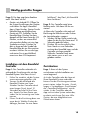 15
15
-
 16
16
-
 17
17
-
 18
18
-
 19
19
-
 20
20
-
 21
21
-
 22
22
-
 23
23
-
 24
24
Teufel 2Raumfeld High End Bedienungsanleitung
- Typ
- Bedienungsanleitung
- Dieses Handbuch ist auch geeignet für
Verwandte Papiere
-
Teufel Start TV Stereo Streaming Bedienungsanleitung
-
Raumfeld Sounddeck Bedienungsanleitung
-
Teufel Raumfeld Expand Bedienungsanleitung
-
Teufel Cinebar Lux Surround Ambition "5.1-Set" Bedienungsanleitung
-
Teufel Cinebar 51 THX Streaming Bedienungsanleitung
-
Teufel Raumfeld Stereo L Bedienungsanleitung
-
Teufel Raumfeld One S Bedienungsanleitung
-
Teufel Raumfeld One M Bedienungsanleitung
-
 Raumfeld Raumfeld Stereo M Bedienungsanleitung
Raumfeld Raumfeld Stereo M Bedienungsanleitung
-
 Raumfeld Raumfeld Stereo Cubes Bedienungsanleitung
Raumfeld Raumfeld Stereo Cubes Bedienungsanleitung